-
반응형

안녕하세요 gyub입니다! 한글을 통해서 문서를 작업할 때 띄어쓰기의 간격이 갑자기 넓거나 생각보다 좁아 보이는 경우가 있는데요. 그럴 때는 띄어쓰기 간격을 설정에서 바꿔주면 원래 쓰던 대로 돌릴 수가 있습니다.
그래서 오늘은 한글에서 띄어쓰기 간격을 조절하는 방법에 대해서 알아보도록 할게요!
한글 띄어쓰기 간격
한글에서 띄어쓰기 간격을 조절하는 방법은 2가지 방법이 있습니다!
1. 전각/반각 설정

우선 기본 예시를 하나 만들어보았는데요. 빨간색 부분과 파란색 부분을 번갈아서 보시면 띄어쓰기의 간격이 빨간색 부분이 좀 더 넓은 것을 확인할 수 있습니다. 이 부분을 파란색과 동일한 너비로 조절해보도록 할게요!

먼저 빨간색 글씨 부분에 블록을 지정해준 뒤 상단의 메뉴 중에서 가운데 부분에 [글자 바꾸기]를 눌러서 [전각/반각 바꾸기(M)]을 클릭해주세요.

전각/반각 바꾸기 창에서 현재 빨간색 부분의 설정은 간격이 넓은 '전각' 상태이기 때문에 [모두 반각으로(H)]부분을 클릭하고 [바꾸기(D)]를 눌러주세요.

바꾸기가 완료되면 위와 같이 파란색 부분과 띄어쓰기의 너비가 동일해진 것을 확인할 수 있습니다.
2. 문단모양 설정
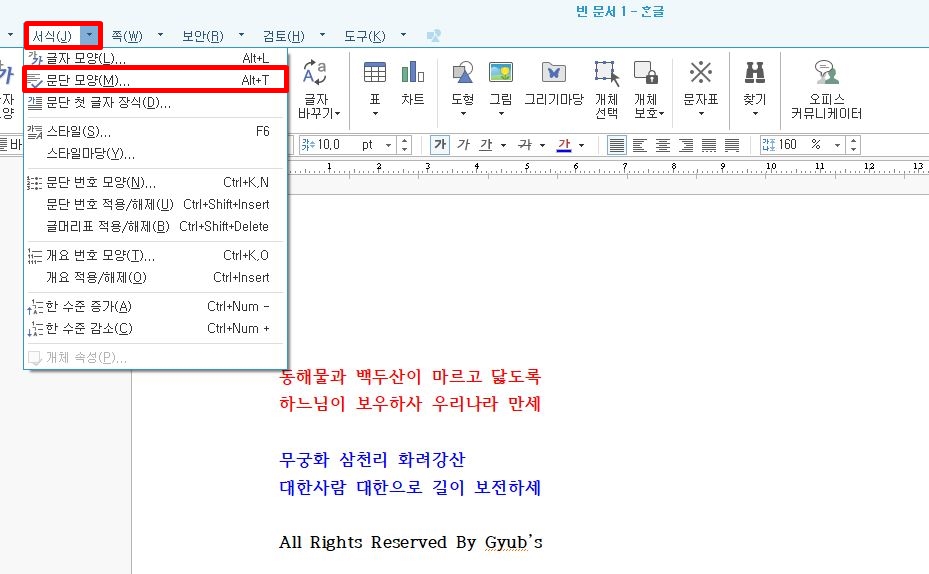
두 번째 방법은 서식을 아예 변경해주는 것인데요. 특정한 부분을 지정할 때에는 블록을 미리 설정해준 뒤에 상단 메뉴 중에서 [서식(J)]의 [문단 모양(M)]을 클릭해주세요.
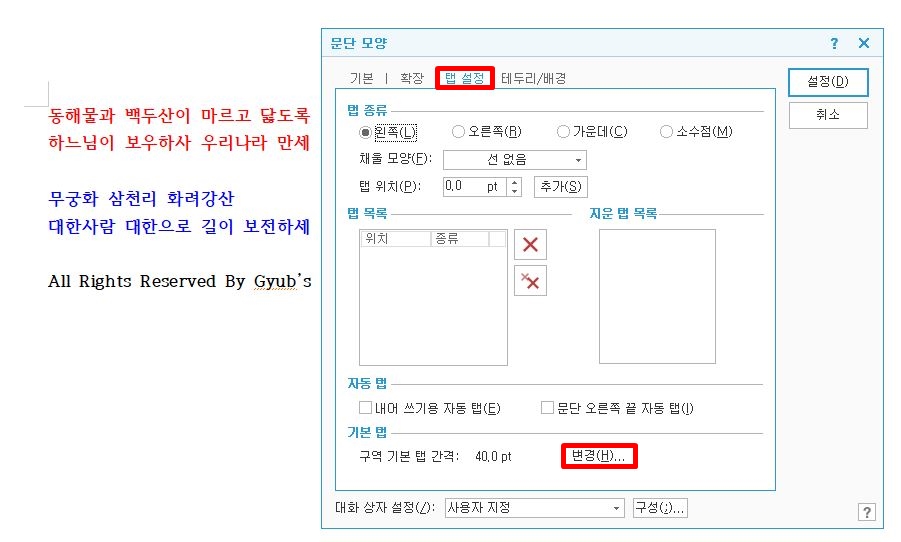
문단 모양 창이 열리면 [탭 설정] 부분에 들어가서 하단에 있는 [기본 탭] 부분에 있는 [변경(H)]를 눌러서 간격을 조절해주면 되는데요. 현재 한글의 기본 탭 설정은 40.0pt입니다.
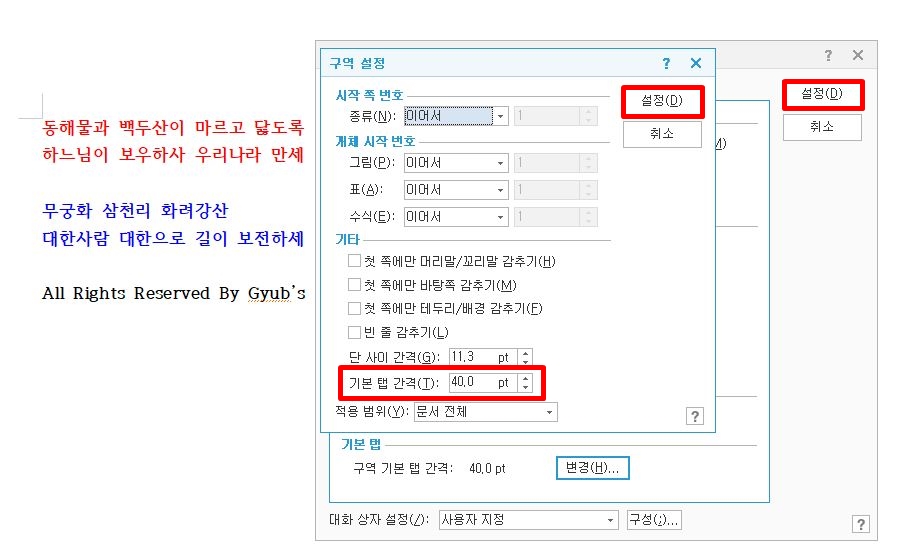
구역 설정 창이 새로 뜨면 하단에 있는 [기본 탭 간격(T)] 부분의 값을 변경해주시면 됩니다. 기본보다 좁게하려면 40보다 아래로, 넓게 하려면 40보다 높은 값을 설정해주시면 됩니다. 값을 모두 입력하면 [설정(D)]을 두 번 클릭해주세요.
설정이 모두 완료되면 기본 띄어쓰기의 간격이 변경되어 있는 것을 확인할 수 있습니다!
지금까지 한글에서 띄어쓰기 간격 조절 방법에 대해서 알아보았는데요. 궁금하신 점이나 의견이 있으신 분들은 DM이나 아래의 댓글 부탁드립니다!
<한글 관련 추가 Tips>
2020/07/08 - [알쏭달쏭 일상 노하우] - 한글 개체묶기 방법, 일일이 이동하지 않고 한 번에
2020/07/03 - [알쏭달쏭 일상 노하우] - 한글 글자 지워짐 문제 해결 방법, 1초 만에 끝내기
2020/06/27 - [알쏭달쏭 일상 노하우] - 한글 서명 넣기 방법, 서약서나 동의서 작성 시 필수!
2020/06/24 - [알쏭달쏭 일상 노하우] - 한글 형광펜 지우기 방법 및 형광펜 인쇄하는 방법까지!
2020/06/17 - [알쏭달쏭 일상 노하우] - 한글 맞춤법 검사기 활용 방법, 편한 방법으로 골라서 사용하세요!
2020/06/16 - [알쏭달쏭 일상 노하우] - 한글 각주달기 방법, 출처 표시 작성할 때 꼭 필요한 Tip!
2020/06/14 - [알쏭달쏭 일상 노하우] - 한글 줄간격 단축키 및 줄간격 맞추는 방법, 문서를 더욱 잘 보이게!
2020/03/17 - [알쏭달쏭 일상 노하우] - 한글 빨간줄 없애기, 이제 거슬리지 않고 문서작업 가능!
반응형'일상 Tips' 카테고리의 다른 글
PDF파일 용량 줄이기 방법, 웹사이트에서 간단하게 클리어! (0) 2020.07.24 카톡 숨김친구 삭제 방법, 모르는 사람 지우기 (0) 2020.07.23 엑셀 페이지 나누기 방법, 인쇄 영역 확인 시 유용하게 쓰자 (0) 2020.07.21 크롬 자동완성 삭제 방법, 개인정보 안전하게 지키기 (0) 2020.07.20 고등학교 생활기록부 조회 방법, 본인인증만 하면 초간단! (0) 2020.07.19 댓글
gyub's 우당탕탕 기획
PM과 창업, 우당탕탕 시행착오들로 가득한 공간
